相信很多朋友都受到win10自动更新的困扰,不经意、不通知、不限时间、不迅速等等原因导致win10的强制更新困扰着很多人,这其中也包括我自己,由于目前的win10系统动不动就更新,并且更新完后又是一堆难以忍受和未知的BUG,所以我也尝试过各种方法去禁止自动更新,其中不乏一些比较激进的方式“永久禁止,不可恢复”,这样每次再进行系统或者其他环境安装的时候又不得不重装系统,来修复win10的自动更新功能,如此反复,苦不堪言!于是开始了漫长的更新开关的寻找旅程!
在苦苦寻找了很久以后,终于找到一个可以正常使用,360检测无毒且不报毒的小工具,既然是开关,那么既要求可以关闭,有要求可以打开,这一款小工具便做到了这一点,既能关闭,又能打开,解了我的长时间以来的痛!现在拿出来分享给大家!亲测可用(win10 LTSC2019版)。
小工具名字叫:Destroy Windows 10 Spying
获取途径:大家可以在各大搜索引擎进行搜索,如果找不到,也可以私信我,关键词“关闭”不带引号,进行索取,记得添加关注哦!
以下是该工具的一些操作界面:
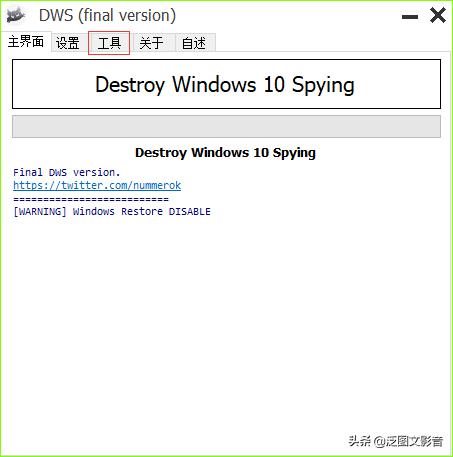
以管理员身份打开小工具后选择“工具”选项卡
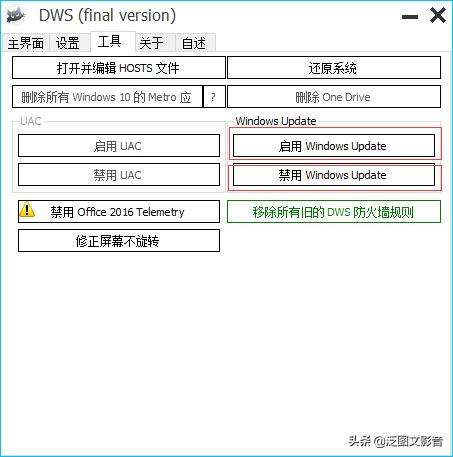
可以看到“启用”和“禁用”两个选项
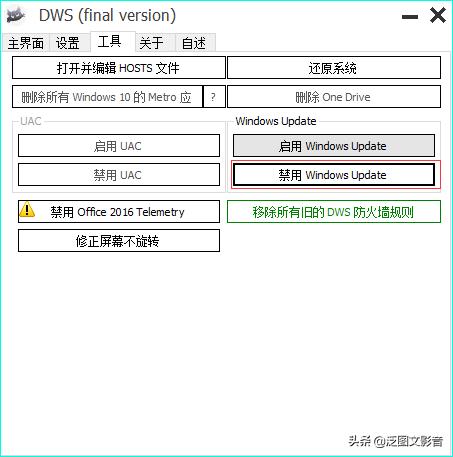
点击“禁用”

回到“主界面”看到disable提示
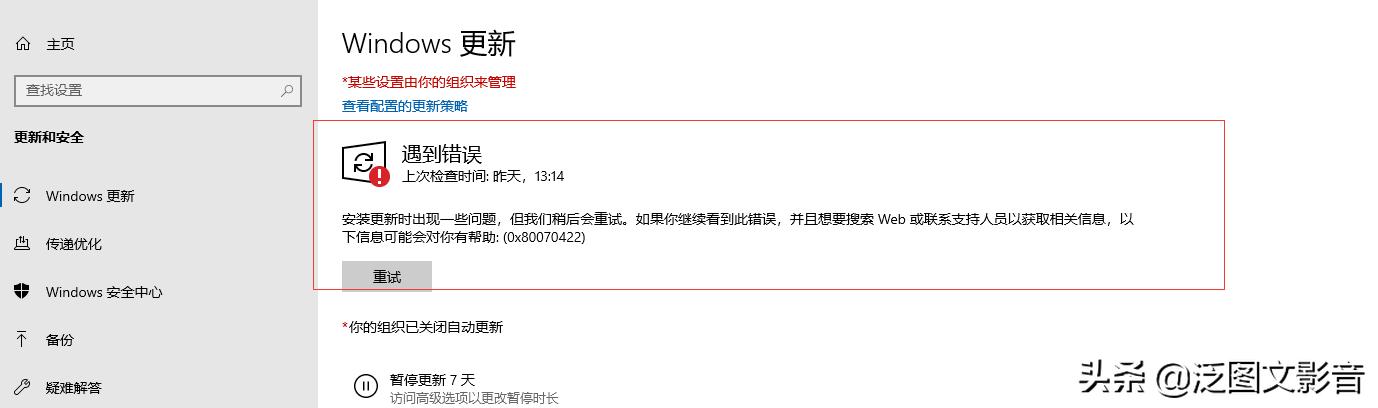
进入更新设置,点一下检查更新,测试一下
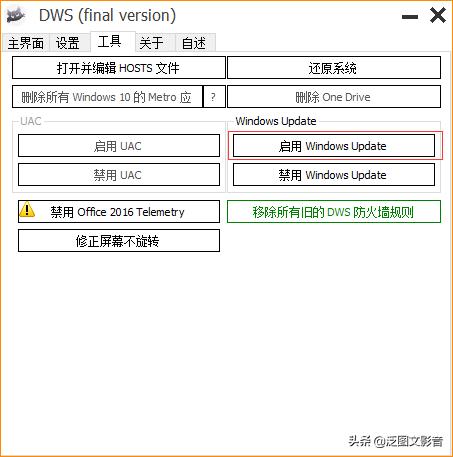
选择“启用”功能
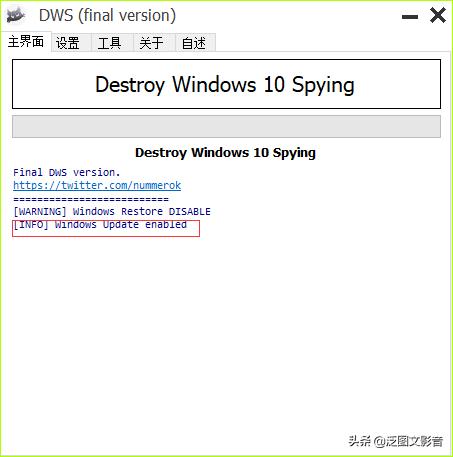
在主页看到“enable”提示
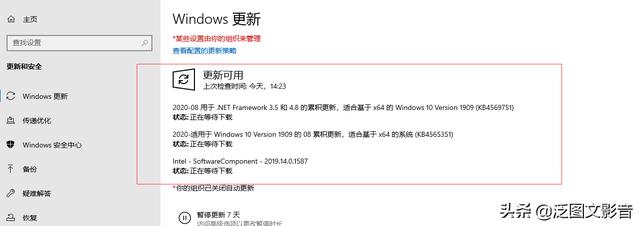
再进入设置,检查更新,即可恢复
该工具在点击“启用”和“禁用”选项时,会有少许大约10秒的卡顿,当卡顿结束后即可点击主页,查看提示。该工具还有其他功能,可以自己去发现,但是不建议使用,因为我也没测试过。





















 3978
3978











 被折叠的 条评论
为什么被折叠?
被折叠的 条评论
为什么被折叠?








